Мастера Animation Shop 3
В третьем окне Мастера определяется расположение изображения в кадре, если оно имеет размер, отличный от заданного на первом шаге. Значение Upper left corner of the frame (В левом верхнем углу) указывает на размещение в левом верхнем углу независимо от соотношения сторон вставляемого изображения. Значение Centered in the frame (По центру) размещает их по центру кадра, причем если изображение меньше, чем размер кадра, то следует также указать, что будет воспроизводиться вокруг него. Второй переключатель этого окна предлагает на выбор параметры: With the canvas color (С цветом холста) – для показа в остальном пространстве заданного цвета холста либо With the preceding frame's contents (С содержимым предыдущего кадра) – для сохранения части изображения предыдущего кадра. Если же предполагается изменить размер вставляемого изображения в соответствии с размерами кадра, то следует установить флажок Scale frames to fit (Масштабировать по размеру).
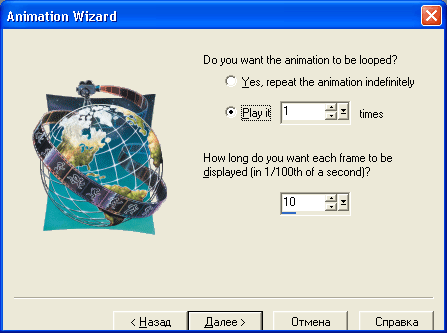
Рис. 2.7. Четвертое окно Animation Wizard
Четвертое окно Мастера служит для задания числа повторений проигрывания анимации и времени воспроизведения кадра. Циклическое воспроизведение анимации задается значением переключателя Yes, repeat the animation indefinitely (Да, повторять бесконечно). Выбор второго значения, Play it n times (Воспроизвести n раз), требует указания числа повторений в поле ввода. Еще одно поле ввода, How long… (Время демонстрации кадра), служит для задания периода смены кадров анимации, измеряемого в сотых долях секунды (выбор величины 20 определит интервал в 0.2 с).
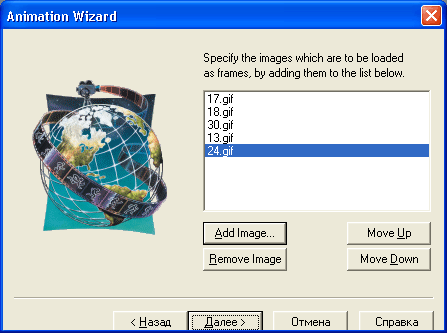
Рис. 2.8. Пятое окно Animation Wizard
Следующее, пятое окно предназначено для выбора файлов изображений и задания их последовательности, позволяя с помощью кнопки Add Image (Добавить рисунок) выбрать файлы, удалить ненужные кнопкой Remove Image (Удалить рисунок), изменить порядок их следования кнопками Move Up (Переместить вверх) и Move Down (Переместить вниз).
После формирования последовательности щелчок на кнопке Next (Далее) переводит в заключительное окно Мастера, сообщающее об окончании сбора информации и предлагающее щелчком на кнопке Finish (Готово) завершить создание анимации, представив ее в окне Frames (Кадры).
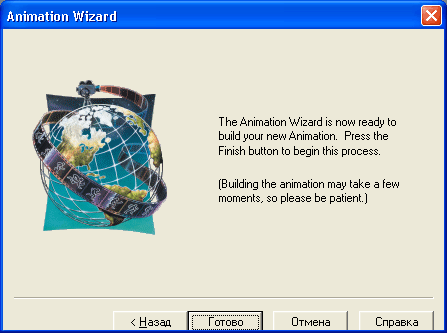
Рис. 2.9. Шестое окно Animation Wizard
